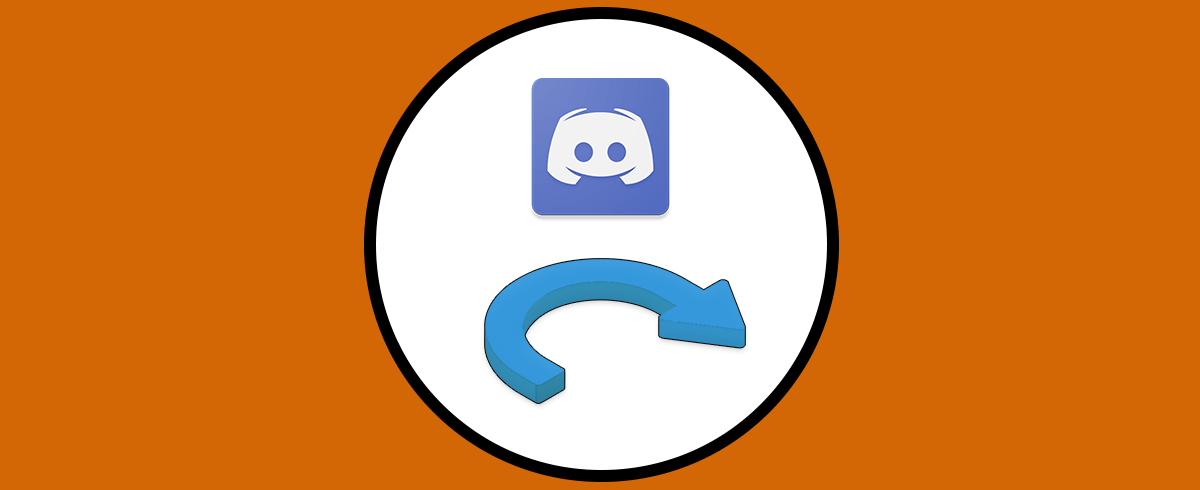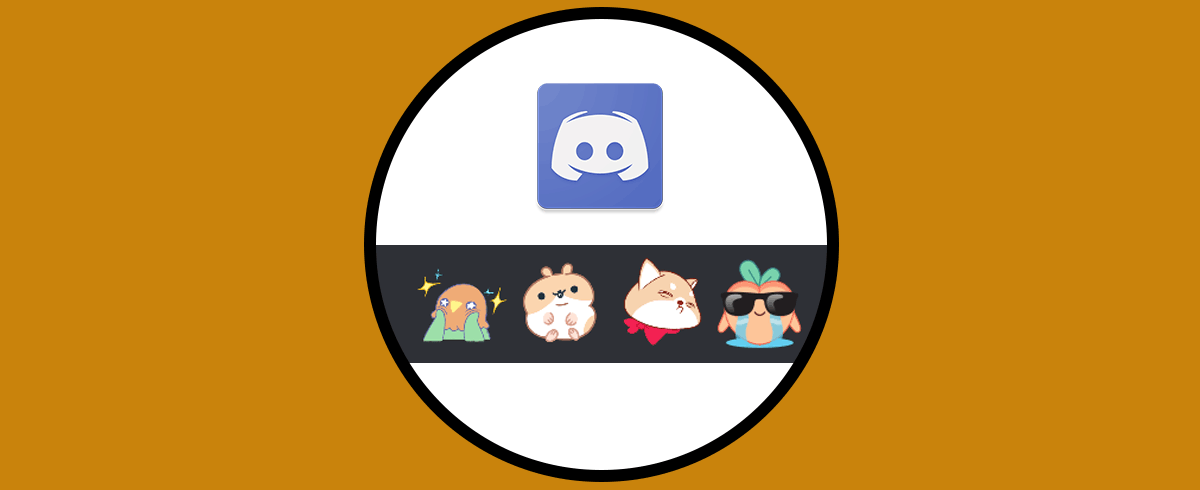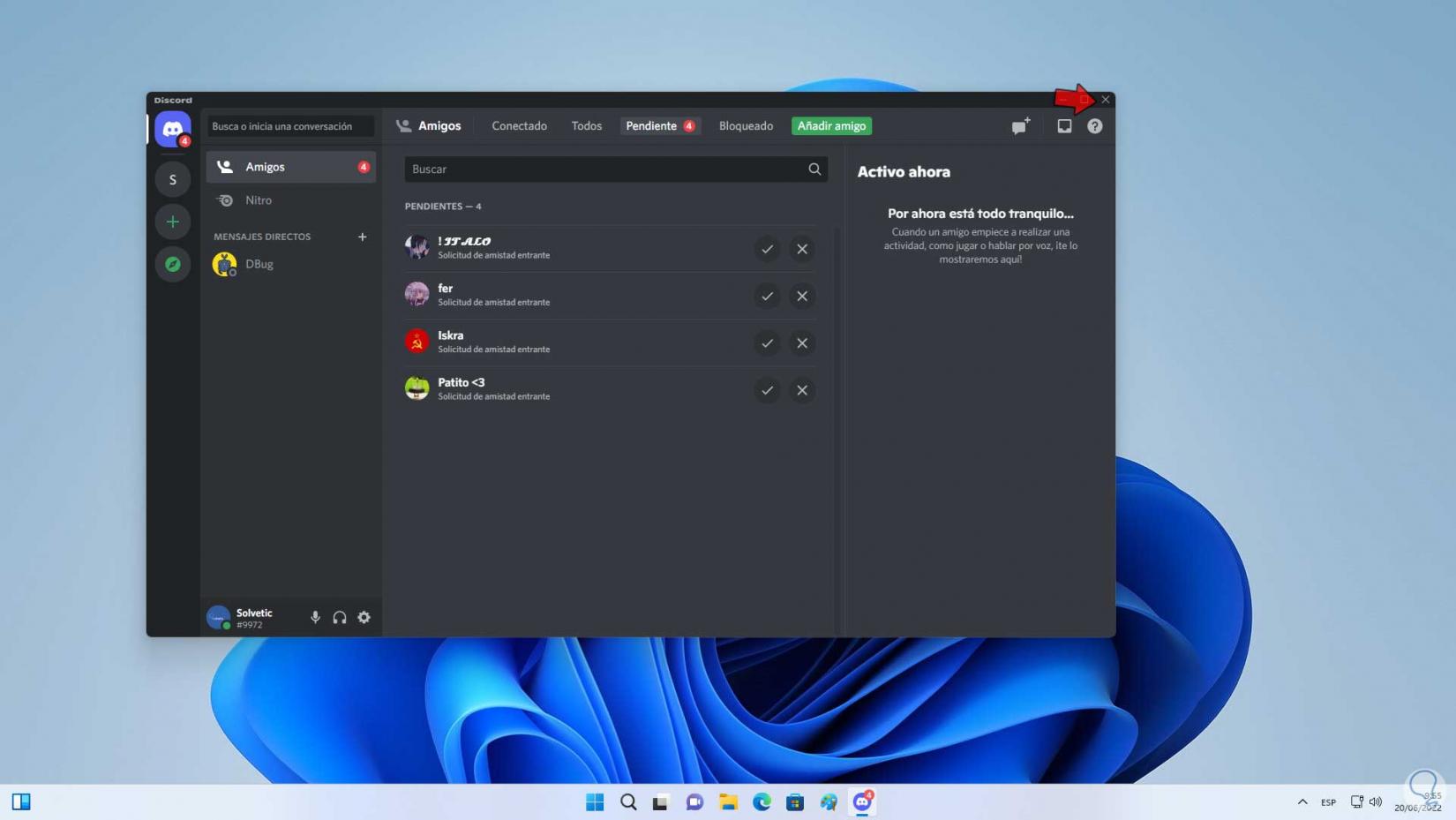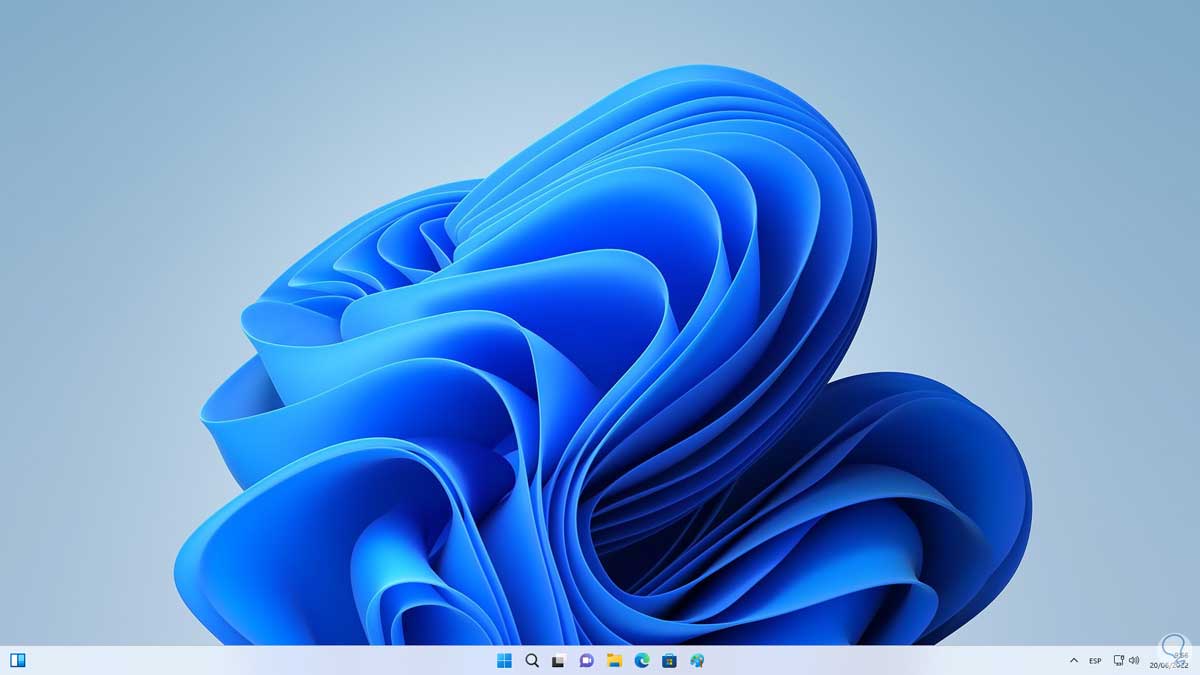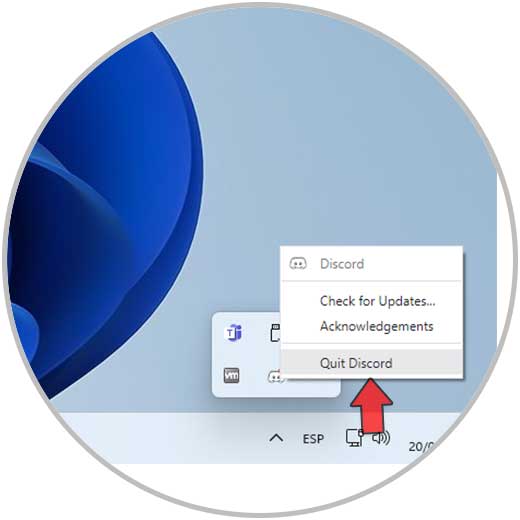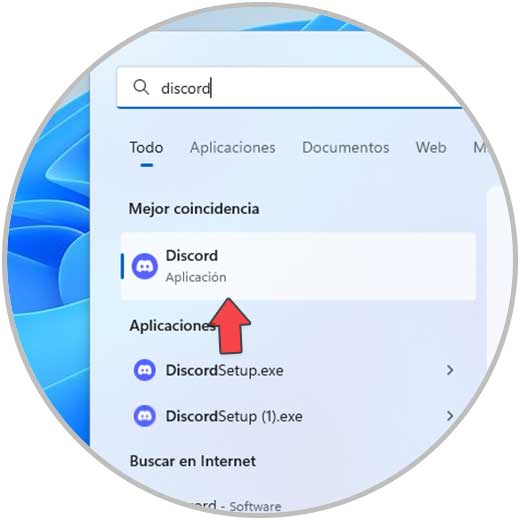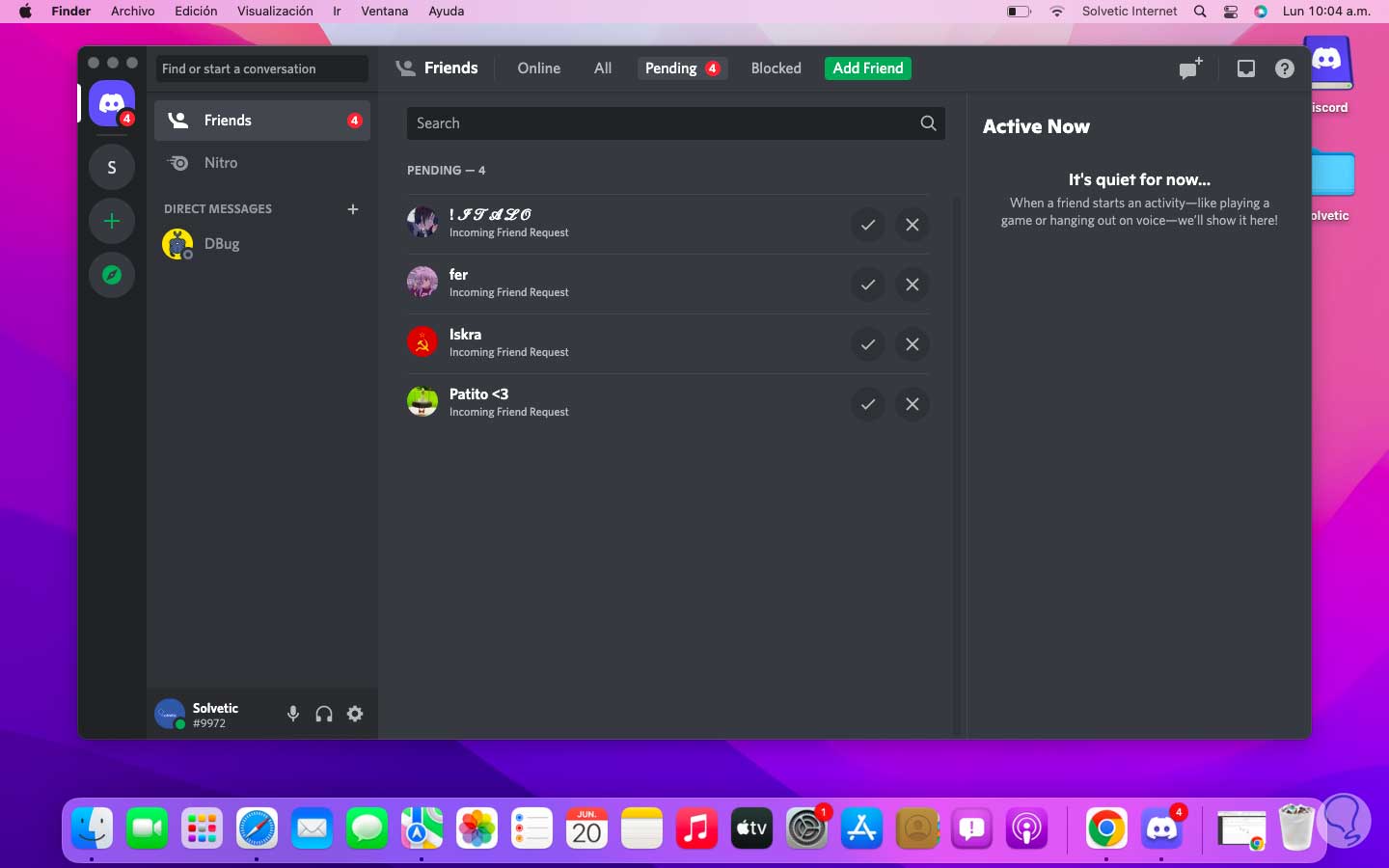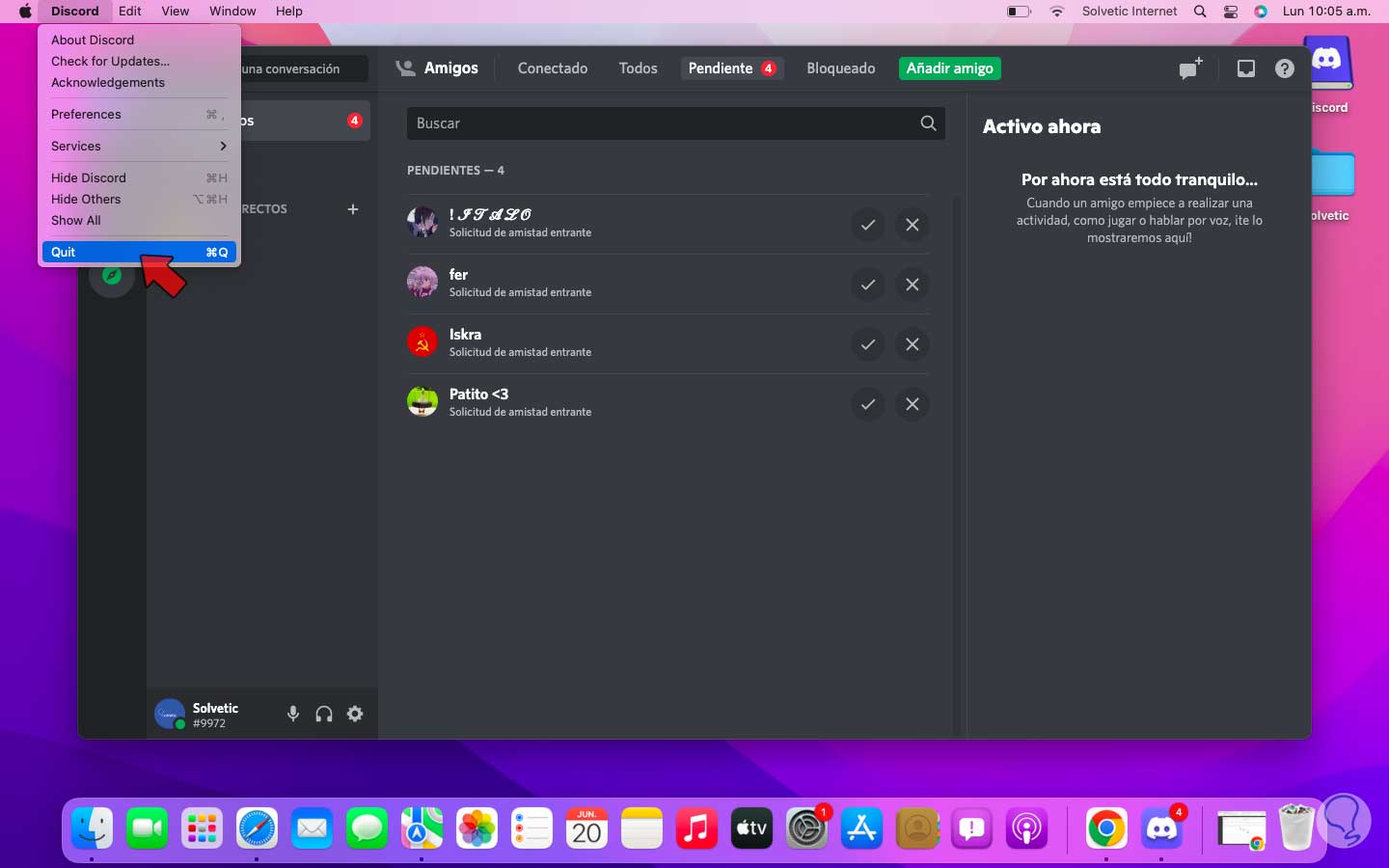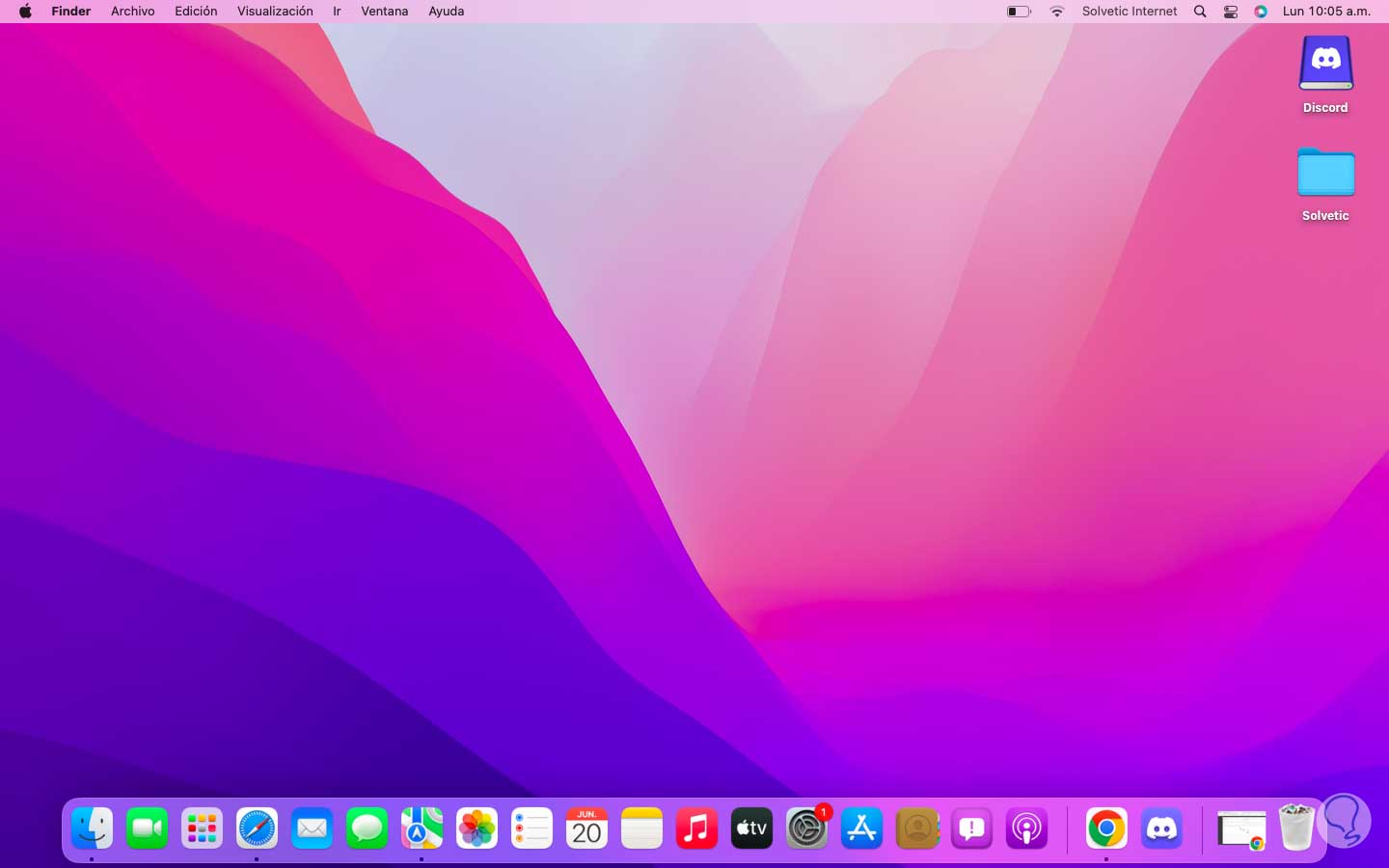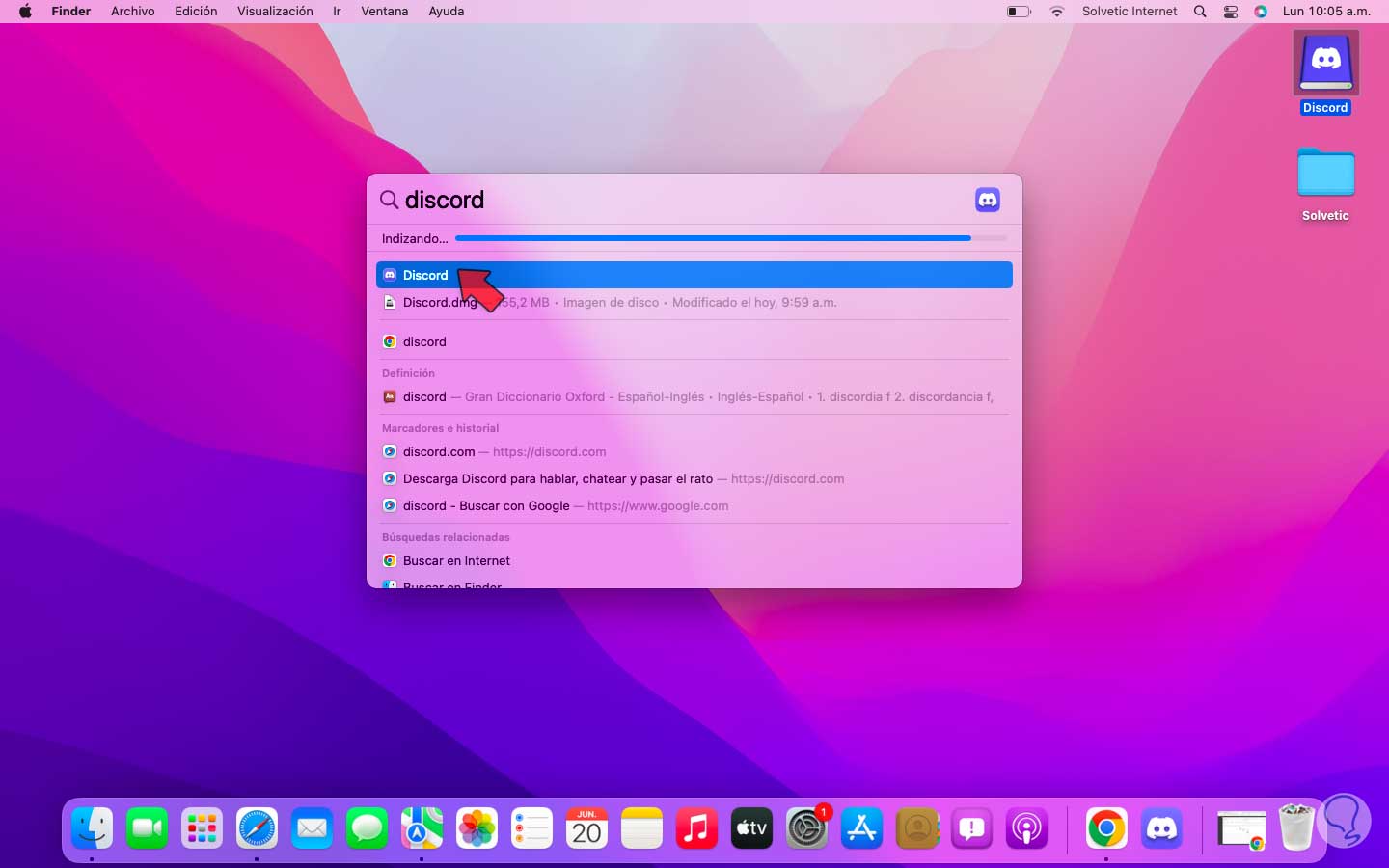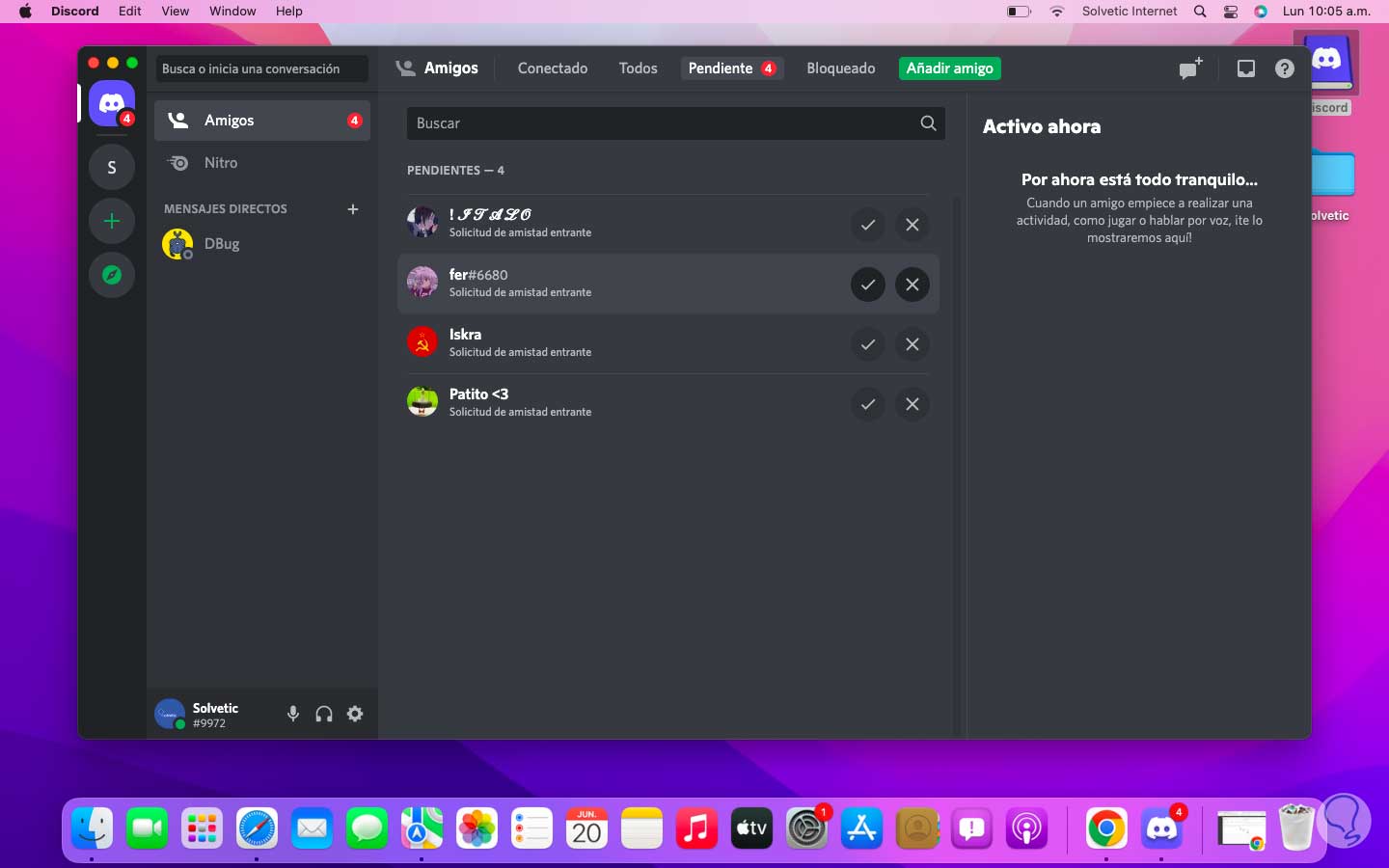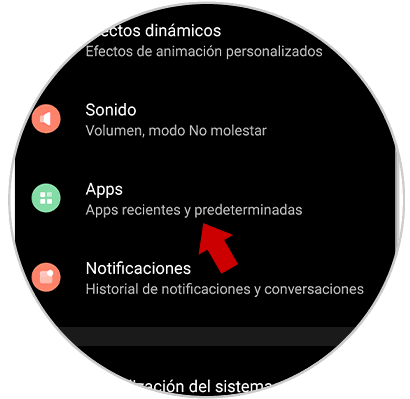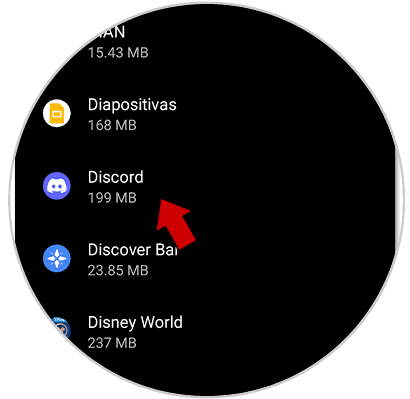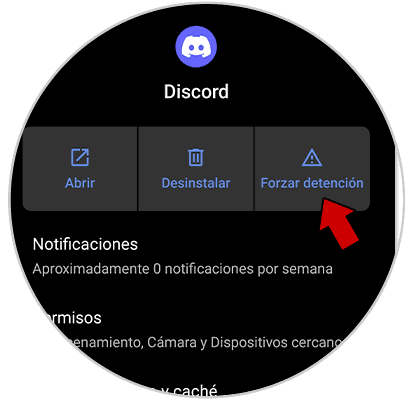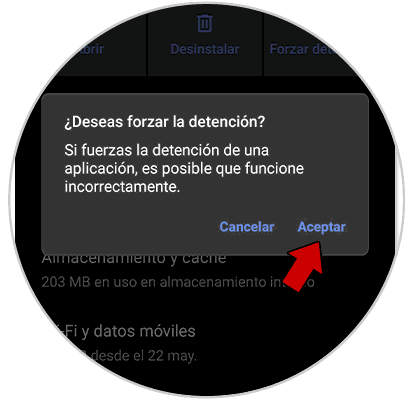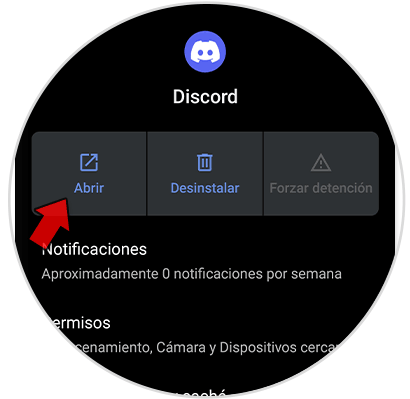Discord está disponible como una aplicación, tanto web como para sistemas Linux, macOS, Android, iOS y Windows, mediante la cual es posible crear servidores para compartir a través de ellos contenido en vivo con diversas prestaciones de seguridad y al ser administradores poder configurar usuarios y gestionar el contenido general. Con Discord podremos tener un chat de voz VoIP o chat de texto para que podamos comunicarnos con otros usuarios mientras jugamos a nuestras partidas favoritas.
Como es habitual cuando hablamos de software podemos encontrarnos con diversos errores y problemas que normalmente no podemos controlar ya que son propensos a sufrir algún tipo de error. Por eso podremos ver alguna vez que Discord no funciona bien y se puede ralentizar o directamente quedar bloqueado sin poderlo usar. Por diversas causas es posible que deseemos reiniciar Discord, puede ser por algún bloqueo o fallo en los servidores creados, Solvetic explicará el mecanismo para reiniciar Discord en diversos sistemas.
1. Cómo Reiniciar Discord Windows 11
Para el caso de Windows 11, abrimos Discord:
Cerramos la ventana de la app dando en el signo de X:
En la barra de tareas damos clic derecho sobre el icono de Discord y seleccionamos "Quit Discord":
Esto cerrará por completo Discord, ahora abrimos Discord desde Inicio:
2. Cómo Reiniciar Discord macOS
Para el caso de macOS, abrimos Discord:
Vamos al menú "Discord - Quit":
Esto cerrara Discord en macOS:
Accedemos a Discord desde Spotlight:
Se abrirá Discord:
3. Cómo Reiniciar Discord Android
En el caso de Android, vamos a los ajustes del móvil y ubicamos la sección Apps:
Pulsamos allí y ahora vamos a Discord:
Pulsamos sobre Discord para ver sus diversas opciones:
Pulsamos sobre “Forzar detención” y se abrirá el siguiente mensaje.
Pulsamos en Aceptar para cerrar Discord en Android.
Después de esto podremos acceder a la aplicación.
Estos son los pasos para reiniciar Discord en estos sistemas de manera sencilla.